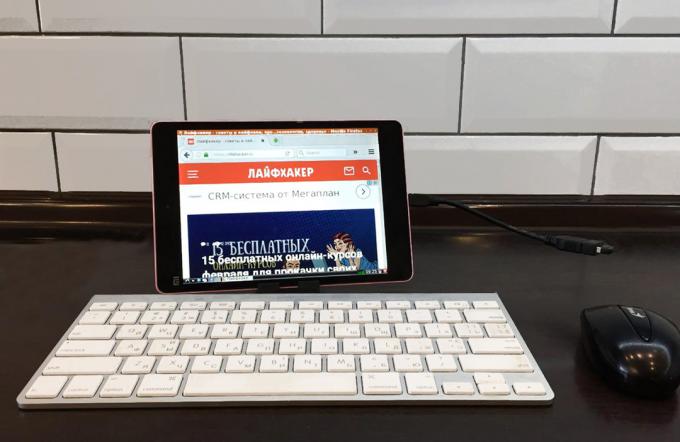Jak zainstalować Linuksa na Android smartphone lub tabletu
Android / / December 19, 2019
Szczegółowe instrukcje jak włączyć dowolne urządzenie z systemem Android, pełnoprawny komputer oparty na systemie Linux.
Systemem Linux na Androida jest możliwe! I nie potrzebuje urządzenie root-praw: wszystkie niezbędne oprogramowanie jest dostępne w oficjalnym sklepie Google Play. Zaledwie 10-15 minut można dostać się do systemu operacyjnego, który różni się od Androida zwiększonej funkcjonalności.
Uwaga: jeśli się z naszymi instrukcjami, system operacyjny Linux będzie działał w środowisku wirtualnym. Android będzie nadal działać w tle. Nazwać taki system pełny byłoby błędem. Niemniej jednak lista standardowego zadania radzi sobie dobrze.
Przed rozpoczęciem instalacji zamknij wszystkie niepotrzebne aplikacje i czysty pamięci Android-device.
1. Google Play Store i zainstalować GNURoot Debiana XSERVER XSDL.
Cena: Free
2. Przed rozpoczęciem instalacji systemu Linux, upewnij się, że urządzenie jest podłączone do sieci stabilnego połączenia Wi-Fi. Rozpocznij GNURoot. Rozpocznie pobieranie niezbędnego środowiska opakowaniach.
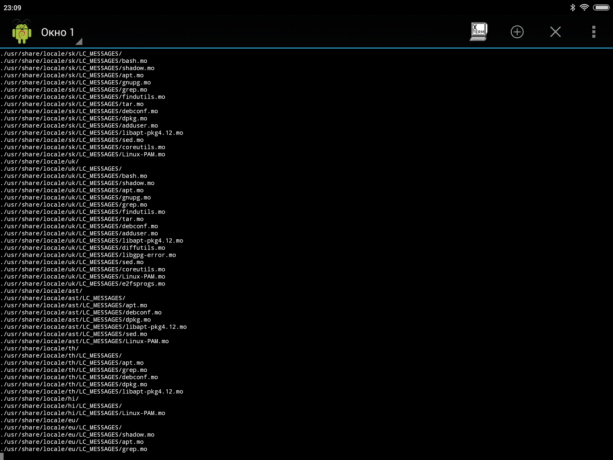
Instalacja trwa od 30 sekund do kilku minut, w zależności od szybkości połączenia internetowego. Ignorować Blok aż następującym napisem:
root @ localhost: / #
Zaznajomieni z pojęciem "korzeniowe-prawa„Niech ta linia nie przeraża: aplikacja nie powoduje uszkodzenia urządzenia, ponieważ działa w” sandbox”.
3. Wpisz następujące polecenie:
Aktualizacja apt-get
Poczekaj na opakowaniu pobierania. Ta linia mówi Czytanie list pakietów... Gotowe.
4. Teraz wprowadzić kolejny wiersz:
Aktualizacja apt-get
Na pytanie: «Czy chcesz kontynuować?» Wpisz litery angielskiego Y i naciśnij klawisz Enter. Zainstaluje pakiety.
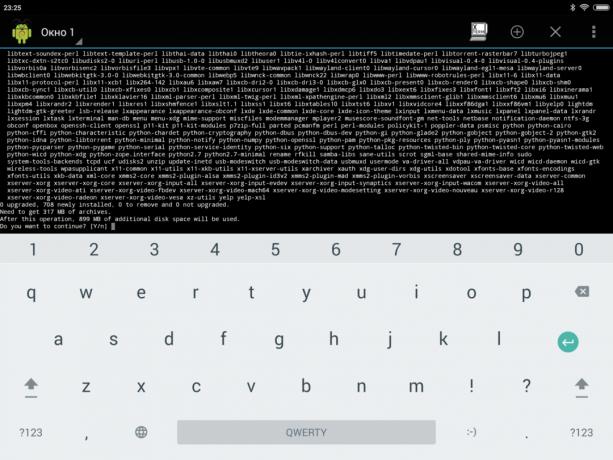
Tym razem procedura instalacji zajmie trochę więcej czasu. Cierpliwie czekać na zakończenie instalacji przed skarb linii:
root @ localhost: / #
Debian Linux środowisko wykonawcze jest zainstalowane, można teraz przejść do rozkładania środowisku graficznym.
5. Zainstalować pakiet żadnego distro linux jest wykonywany za pomocą następującego polecenia:
apt-get install LXDE
Istnieje również możliwość zainstalowania systemu z użyciem jądra ciąg:
apt-get install lxde-core
Potwierdź ustawienie reentering Y i naciskając klawisz Enter. Pakiety rozpocząć procedurę pobierania.
Podczas instalacji, upewnij się, aby pomyślnie pobrać wszystkie pliki, ale po rozpakowaniu urządzenie nie dojść do miejsca końcowego. W przeciwnym razie system zakończy uruchomienie pomyłkę.
6. Aby zakończyć instalację systemu operacyjnego należy pobrać trzy dodatkowe narzędzia:
- XTerm - dostęp do terminala z Linux GUI;
- Synaptic Package Manager - do zarządzania pakietami APT i pobrać aplikację;
- PulseAudio - zainstalować sterowniki dźwięku.
Wszystkie trzy narzędzia są instalowane z jednego terminalu polecenie GNURoot:
apt-get install synaptic PulseAudio xterm
Na urządzeniu jest ładowany około 260 MB danych.
7. Teraz włączyć aplikację GNURoot i otworzyć wcześniej ustawiony XSERVER XSDL. Zgadzam się z pobierania dodatkowych czcionek. Po instalacji kilkakrotnie tapnite na ekranie (aplikacja prosi, aby wybrać rozdzielczość i Rozmiar czcionki - wszystko zależy od preferencji), aż pojawi się ekran powitalny z niebieskim tle i biały tekst.
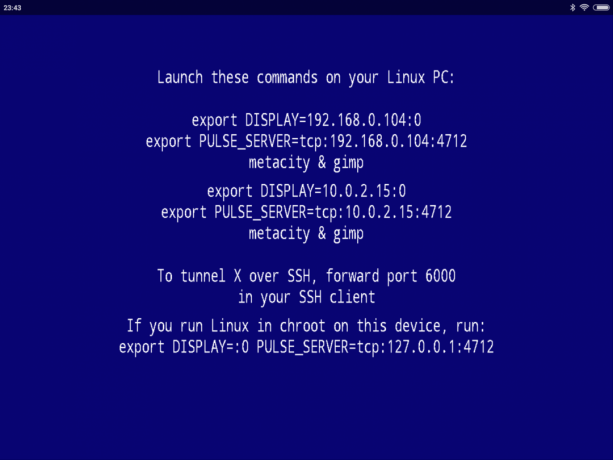
Rerun GNURoot i przemian wprowadzić następujące dwa polecenia:
Export DISPLAY =: 0 PULSE_SERVER = tcp: 127.0.0.1:4712
startlxde &
Sekwencja kolejnych restartów systemu (gdy chcemy otworzyć Linux RE) wygląda następująco: bieg XServer XSDL i czeka na pojawienie się niebieskiego ekranu, otwartej GNURoot i wprowadzić dwa zespoły wspomniano powyżej, powrót do XServer XSDL.
Jeśli terminal skarży się nieprawidłowym polecenia, przejdź do kroku 5 instrukcją montażu i spróbuj „gołe” jądra. Sprawdzić stan pamięci Android urządzeń.
8. Teraz otwarte XServer XSDL, odczekaj kilka sekund - a przed sobą gotowy do użycia Linux.

Aby zainstalować aplikację w lewym dolnym rogu, otwórz menu Start i wybierz polecenie Uruchom. Wprowadź Synaptic i naciśnij Enter.
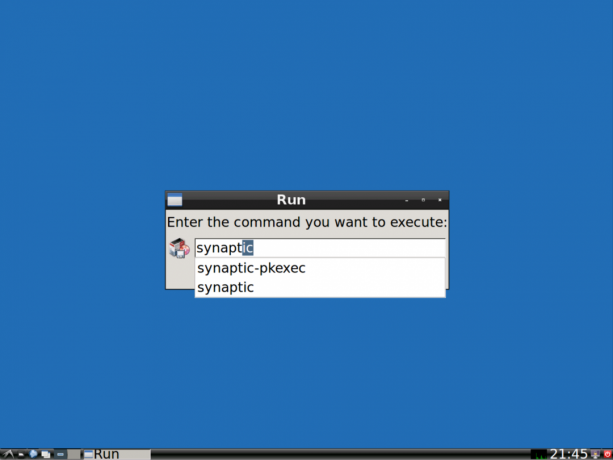
W oknie, które zostanie otwarte, należy wyszukać i zainstalować odpowiednią aplikację. Może to być przeglądarka Firefox, edytor graficzny GIMP, LibreOffice Suite i inne oprogramowanie kompatybilne z systemem Linux.
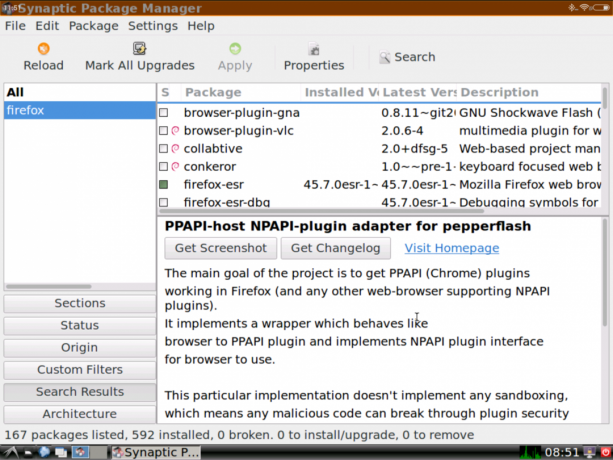

Oczywiście, opcja instalacji Linux nie można nazwać pełnoprawnym system operacyjny działa na Androidzie. Wirtualny Linux ma kilka ograniczeń, ale podczas korzystania z bezprzewodowej myszy i klawiatury (i ewentualnie połączyć z poprzez adapter OTG i USB hub), można włączyć smartfon lub tablet do komputera przenośnego z funkcjonalnością dorosły OS.